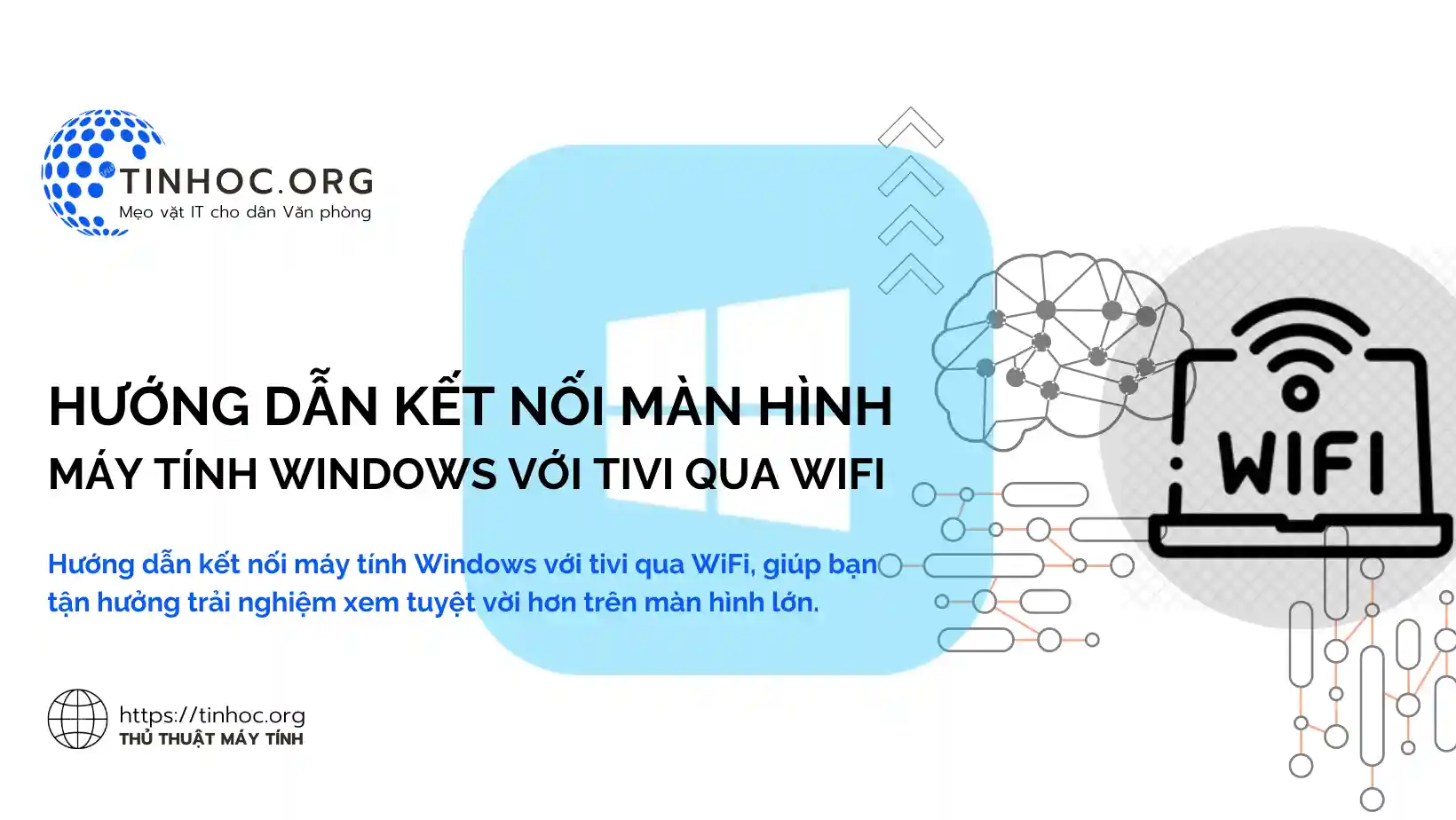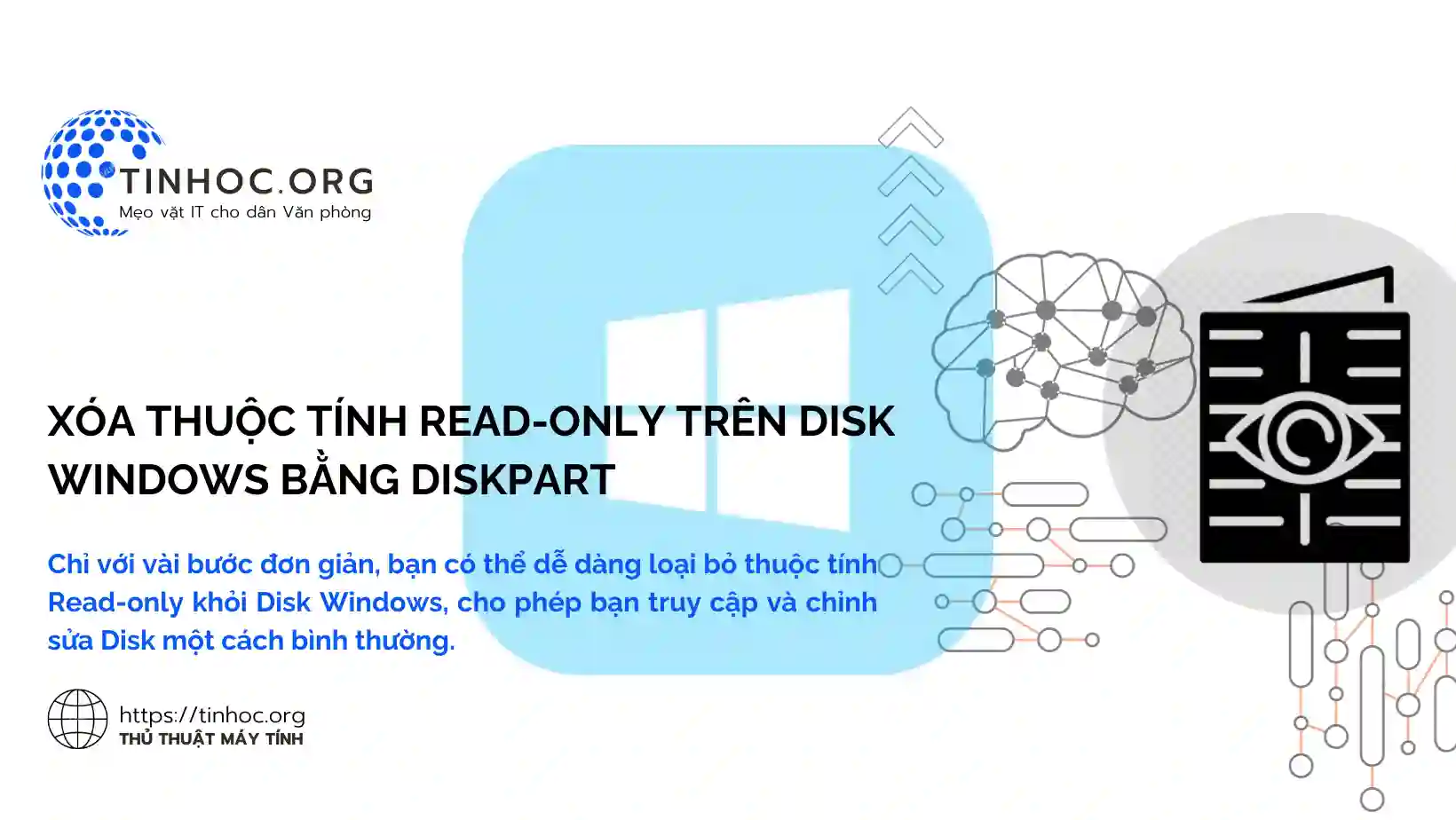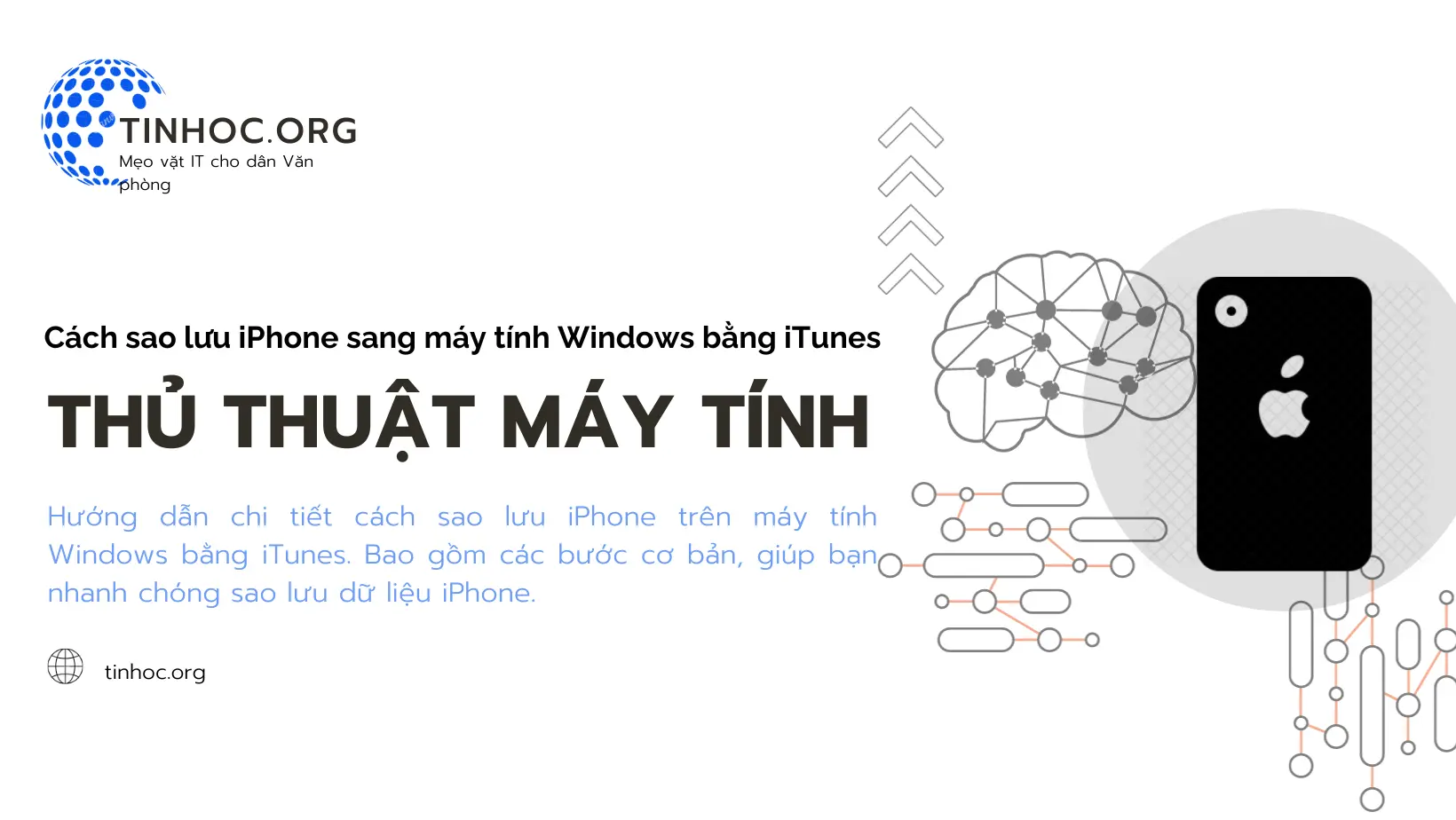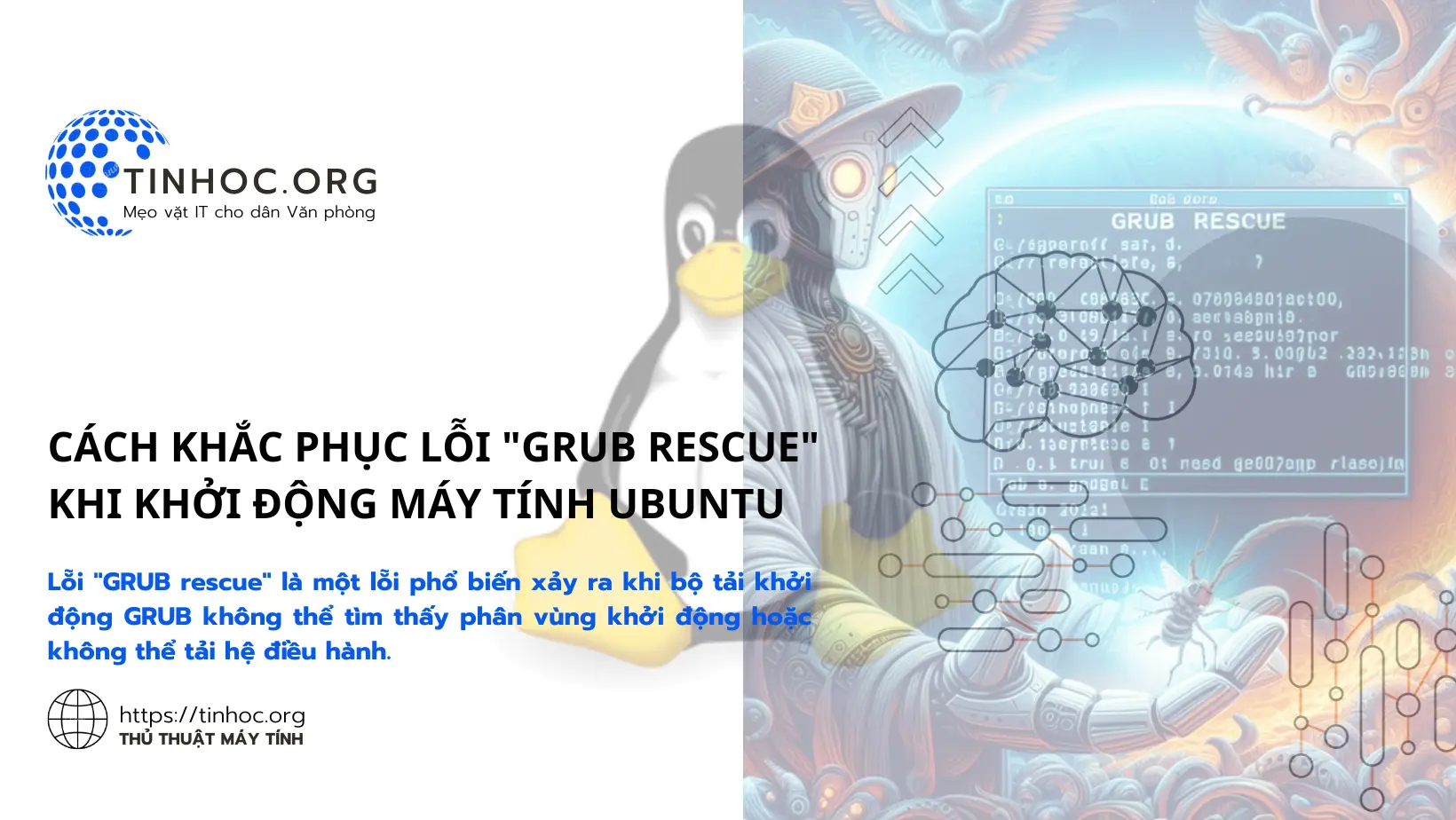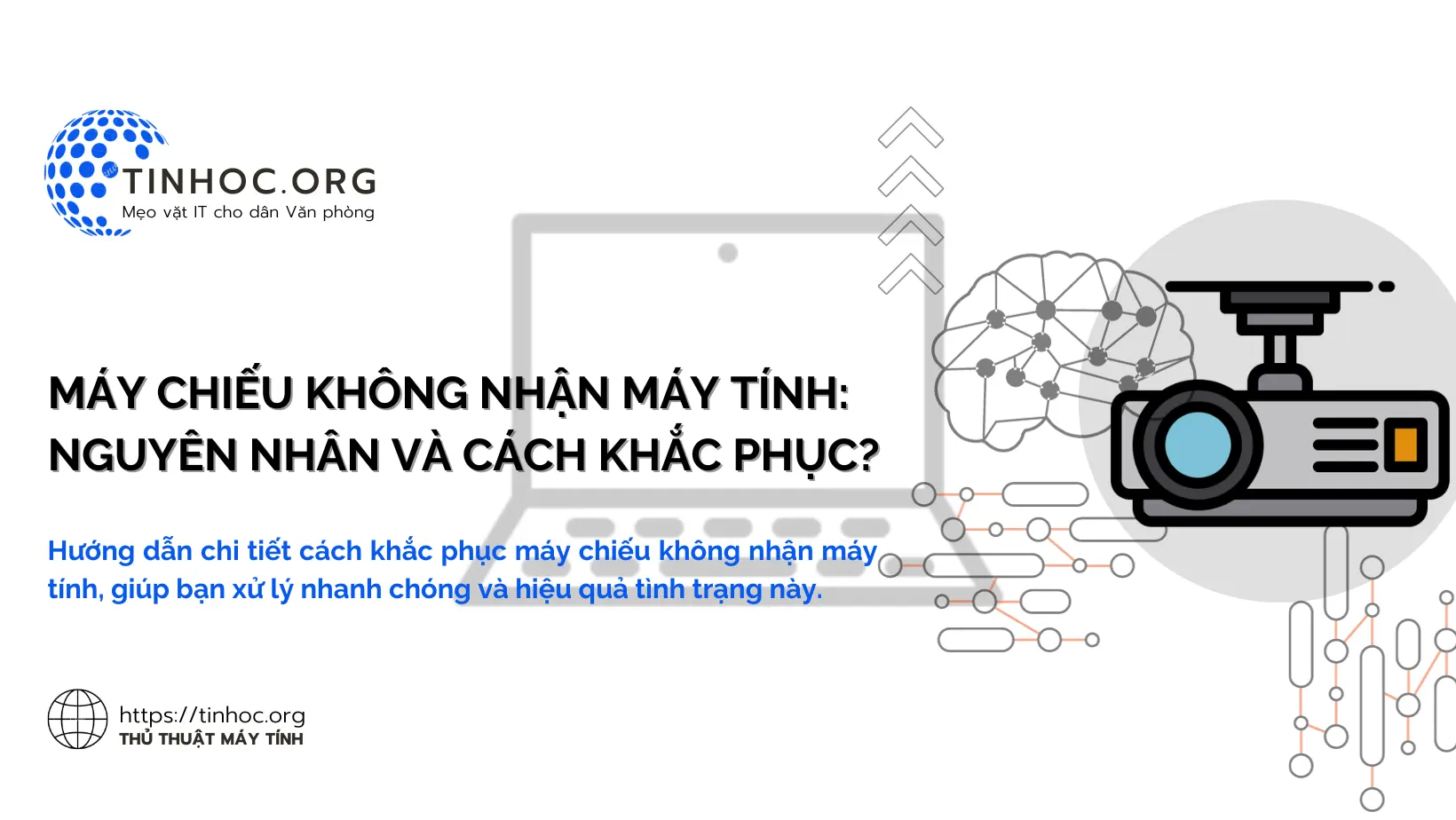Thủ thuật ẩn trong Windows 10 giúp bạn sử dụng máy tính hiệu quả hơn
Hãy khám phá những thủ thuật ẩn trong Windows 10 mà ngay cả những người dùng lâu năm cũng có thể bỏ lỡ.
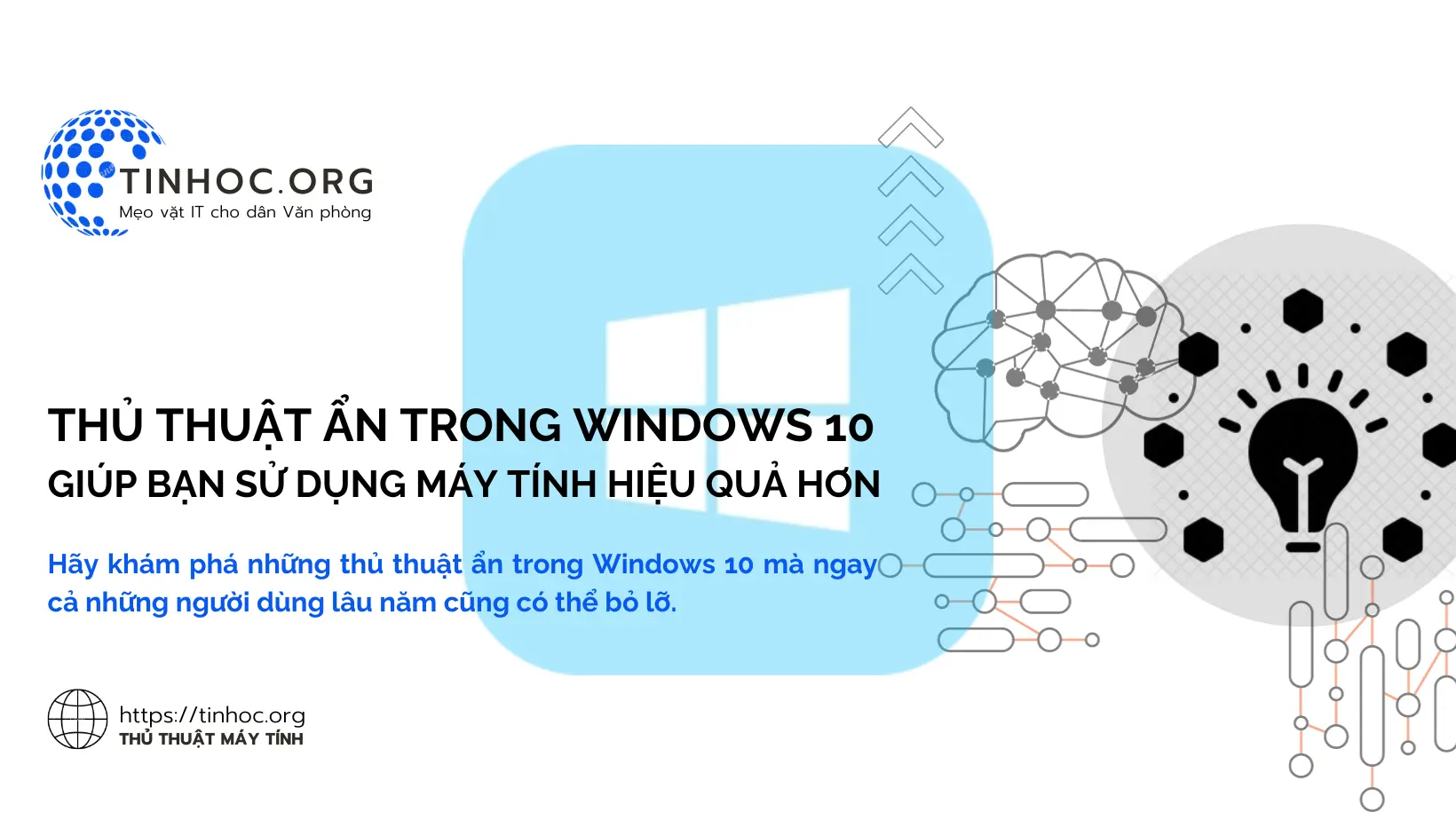
I. 6 Thủ thuật Windows ít người biết đến
1. Nút Show Desktop bí mật
-
Nhìn vào góc dưới bên phải màn hình, cạnh ngày và giờ, bạn sẽ thấy nút nhỏ trong suốt.
-
Nhấp vào nút này để thu nhỏ tất cả cửa sổ đang mở và hiển thị desktop
2. Xoay màn hình bằng tổ hợp phím tắt Ctrl + Alt + D và phím mũi tên
-
Bạn có thể xoay màn hình bằng cách nhấn
Ctrl+Alt+Dvà bất kỳ nút mũi tên nào:-
Mũi tên xuống: lật màn hình lộn ngược.
-
Mũi tên trái/phải: xoay màn hình 90 độ.
-
Mũi tên lên: đưa màn hình trở lại hướng tiêu chuẩn.
-
-
Nếu bạn sử dụng nhiều màn hình, tính năng này cho phép bạn chỉ định hiển thị một cách đặc biệt.
-
Ngoài ra, bạn có thể nhấp chuột phải lên nền Desktop, chọn Graphics Options > Rotation để xoay theo các hướng, tính năng này có sẵn trên Windows 7 và 10.
Có thể bạn sẽ thích:
3. Bật tính năng trượt để tắt máy
-
Thủ thuật này chỉ hoạt động trên Windows 10, nó hơi phức tạp một chút.
Bật tính năng:
-
Bước 1: Nhấp chuột phải trên desktop, chọn New > Shortcut.
-
Bước 2: Trong cửa sổ bật lên tiếp theo, dán dòng mã sau:
%windir%\System32\SlideToShutDown.exe
-
Điều này tạo ra một biểu tượng có thể nhấp được trên máy tính, bạn có thể thoải mái đổi tên thành bất cứ điều gì bạn muốn.
Cách sử dụng:
-
Để tắt máy bằng cách trượt xuống, hãy nhấp đúp vào biểu tượng mới vừa mới tạo, bạn sẽ thấy xuất hiện một hình bóng mờ.
-
Sau đó sử dụng chuột để kéo nó xuống dưới cùng của màn hình.
Hãy ghi nhớ, thao tác này không phải là đưa máy vào chế độ Sleep mà là tắt máy tính hoàn toàn.
4. Bật chế độ “God Mode”
-
Chế độ God Mode cho phép bạn truy cập tất cả các cài đặt và tùy chọn hệ thống trong một cửa sổ duy nhất.
Để bật chế độ God Mode, hãy thực hiện theo các bước sau:
-
Bước 1: Nhấp chuột phải trên desktop và chọn New > Folder.
-
Bước 2: Đặt tên thư mục mới với mã này:
GodMode.{ED7BA470-8E54-465E-825C-99712043E01C}
-
Bước 3: Nhấp đúp vào thư mục để mở nó.
5. Trò chơi ẩn trong Cortana
-
Cortana không chỉ là một trợ lý ảo, nó còn có một số trò chơi ẩn.
Để chơi trò chơi, hãy nói hoặc gõ một trong các lệnh sau:
-
"Rock Paper Scissors"
-
"Roll the Die"
-
"Flip the Coin"
6. Chuyển nhanh giữa máy tính để bàn ảo
Máy tính để bàn ảo cho phép bạn tạo các không gian làm việc riêng biệt cho các dự án hoặc nhiệm vụ khác nhau.
-
Để tạo máy tính để bàn ảo mới, hãy nhấp chuột phải vào thanh tác vụ và chọn "New Desktop".
-
Để chuyển đổi giữa các máy tính để bàn ảo, hãy nhấn
Windows+Ctrl+mũi tên sang trái hoặc phải. -
Để xóa máy tính để bàn ảo, hãy nhấp chuột phải vào máy tính để bàn ảo đó và chọn "Remove".
II. Lưu ý quan trọng
-
Một số tính năng có thể không hoạt động trên tất cả phiên bản Windows.
-
Tham khảo tài liệu hướng dẫn của Microsoft để biết thêm thông tin.
Thông tin bài viết
| Tác giả | Chuyên mục | Thẻ | Cập nhật | Lượt xem |
|---|---|---|---|---|
- | 526 |